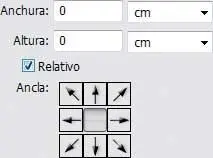1 ...6 7 8 10 11 12 ...15 El quadre Tamaño de imagen li permet triar entre diverses opcions de remostrejar la imatge segons segons quina hagi de ser la seva aplicació final.


1 L’objectiu d’aquesta lliçó és modificar les dimensions de l’arxiu La meva imatge, creat en l’exercici anterior. Per començar, obri el menú Imagen i elegeixi l’opció Tamaño de imagen.  Obri el quadre de diàleg Tamaño de imagen utilitzant aquesta opció del menú Imagen. Després seleccioni l’opció porcentaje en l’apartat Dimensiones en píxeles.
Obri el quadre de diàleg Tamaño de imagen utilitzant aquesta opció del menú Imagen. Després seleccioni l’opció porcentaje en l’apartat Dimensiones en píxeles.
2 Apareix el quadre de diàleg Tamaño de imagen. Aquesta característica pot ser modificada segons dues condicions: les dimensions en píxels de la imatge o el percentatge respecte de la grandària actual. Per defecte, amplària i altura estan vinculades, per la qual cosa si canvia un valor, l’altre s’actualitza automàticament amb el valor proporcional. Fem una prova. Faci clic en el botó de punta de fletxa del quadre de llista amb la paraula píxeles corresponent al camp Anchura de l’apartat Dimensiones en píxeles i elegeixi l’opció Porcentaje. 
3 La nostra imatge està fixada en una proporció del 100%. La icona de cadena que apareix a la dreta dels camps Anchura i Altura indica la vinculació entre paràmetres, esmentada en el pas anterior. Al camp Anchura escrigui el valor 200.
4 Efectivament, el camp Altura ha canviat alhora que el camp Anchura. L’apartat següent, Tamaño del documento, ens permet modificar directament les dimensions físiques de la imatge, l’amplària i l’altura. Els dos camps també es troben vinculats. Faci clic a la casella de verificació de l’opció Restringir proporciones per desactivar-la.  Perquè el canvi de dimensions no sigui proporcional, desactivi l’opció Restringir proporciones.
Perquè el canvi de dimensions no sigui proporcional, desactivi l’opció Restringir proporciones.
5 Efectivament, els dos símbols de vinculació, tant de l’apartat Dimensiones en píxeles com de l’apartat Tamaño del documento, han desaparegut. Tot seguit, modificarem només l’amplària de la imatge, sense que l’altura es vegi afectada. Faci doble clic a l’interior del camp Anchura de l’apartat Tamaño del documento i escrigui el valor 20.  Al desactivar l’opció Restringir proporciones, pot canviar manualment i de manera independent l’amplària i l’altura de la imatge
Al desactivar l’opció Restringir proporciones, pot canviar manualment i de manera independent l’amplària i l’altura de la imatge
6 El camp que conté la unitat de mesura, que per defecte està fixada en centímetres, conté altres unitats (piques, polzades, punts, mil·límetres …); li recomanem que treballi sempre en aquelles unitats amb què es senti més familiaritzat i li permetin percebre millor els resultats abans d’aplicar-los. El camp Resolución conté la resolució de pantalla que s’adapta millor a la grandària de la imatge per proporcionar la millor qualitat en cada moment. Premi el botó Automático.
7 S’obre el quadre Resolución automática  , en el qual es mostra la resolució proporcional a les dimensions en píxels. En l’apartat Calidad pot assignar el nivell de qualitat de la imatge, segons la seva aplicació. Aquesta qualitat s’estableix per defecte en Buena, encara que pot elegir les opcions Borrador o Óptima, pensant en l›impressió de la imatge. Faci clic a Cancelar per tancar aquest quadre i faci clic en OK per acceptar els canvis i donar per acabat aquest exercici.Al prémer el botó Automàtic, s’obre el quadre Resolución automática, en el qual pot canviar la resolució de la imatge així com triar entre tres nivells de qualitat disponibles.
, en el qual es mostra la resolució proporcional a les dimensions en píxels. En l’apartat Calidad pot assignar el nivell de qualitat de la imatge, segons la seva aplicació. Aquesta qualitat s’estableix per defecte en Buena, encara que pot elegir les opcions Borrador o Óptima, pensant en l›impressió de la imatge. Faci clic a Cancelar per tancar aquest quadre i faci clic en OK per acceptar els canvis i donar per acabat aquest exercici.Al prémer el botó Automàtic, s’obre el quadre Resolución automática, en el qual pot canviar la resolució de la imatge així com triar entre tres nivells de qualitat disponibles.
| 012 |
Modificar les dimensions del llenç |
EL LLENÇ ÉS L’ESPAI DE TREBALL en què s’ubica una imatge que, posteriorment, serà retocada i manipulada. La modificació de la grandària del llenç no suposa en cap mode el canvi en la grandària de la imatge. Photoshop posa a disposició de l’usuari el comandament Tamaño de lienzo, que permet modificar les dimensions de l’espai de treball al voltant de la imatge. En el cas que la grandària del llenç s’augmenti, aquest apareix del mateix color que el fons assignat a la imatge en el moment de la seva creació.

IMPORTANT
En el quadre Tamaño del lienzo,marqui l’opció Relativoi introdueixi la quantitat que desitja sumar o restar a la grandària del llenç de la imatge actual. Introdueixi un nombre positiu per afegir al llenç i un negatiu per restar-li del mateix.
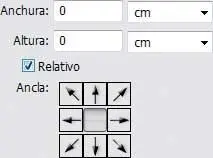

1 En aquest exercici canviarem les dimensions del llenç d’un document. Per començar, obri en Photoshop la imatge d’exemple Menorca01.jpg que pot descarregar des de la nostra pàgina web i copiar a la seva carpeta d’imatges. Un vegada l’hagi obert, obri el menú Imagen i elegeixi l’opció Tamaño de lienzo.  En el menú Imatge es troben les opcions necessàries per a modificar la grandària d’una imatge i la grandària del llenç en el qual està situada.Indiqui les noves dimensions del llenç en l’apartat Tamaño nuevo del quadre Tamaño del lienzo.
En el menú Imatge es troben les opcions necessàries per a modificar la grandària d’una imatge i la grandària del llenç en el qual està situada.Indiqui les noves dimensions del llenç en l’apartat Tamaño nuevo del quadre Tamaño del lienzo.
2 Apareix en pantalla el quadre de diàleg Tamaño de lienzo. A la part superior del quadre, pot consultar la grandària actual del llenç, l’amplària i l’altura. En l’apartat Tamaño nuevo, introduirem els nous valors. Faci doble clic al camp Anchura i escrigui el valor 10. 
3 En aquest cas, ajustant-nos a les característiques de la nostra imatge d’exemple, assignarem un valor menor per a l’altura, per la qual cosa faci doble clic al camp Altura i escrigui el valor 8. 
4 L’esquema Ancla, situat a la part inferior dels camps de dimensions, permet indicar en quin punt del llenç redimensionat haurà d’ubicar-se la imatge existent. Per defecte, i segons l’esquema visual, la imatge es situaria al centre del llenç. Per modificar aquesta posició, simplement ha de prémer en la cel·la pertinent de la quadrícula. Fem una prova. Faci clic a la cel·la central dreta d’aquest esquema.
Читать дальше
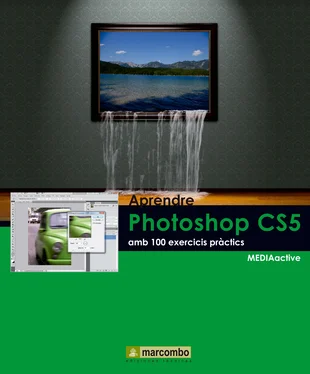


 Obri el quadre de diàleg Tamaño de imagen utilitzant aquesta opció del menú Imagen. Després seleccioni l’opció porcentaje en l’apartat Dimensiones en píxeles.
Obri el quadre de diàleg Tamaño de imagen utilitzant aquesta opció del menú Imagen. Després seleccioni l’opció porcentaje en l’apartat Dimensiones en píxeles.
 Perquè el canvi de dimensions no sigui proporcional, desactivi l’opció Restringir proporciones.
Perquè el canvi de dimensions no sigui proporcional, desactivi l’opció Restringir proporciones. Al desactivar l’opció Restringir proporciones, pot canviar manualment i de manera independent l’amplària i l’altura de la imatge
Al desactivar l’opció Restringir proporciones, pot canviar manualment i de manera independent l’amplària i l’altura de la imatge , en el qual es mostra la resolució proporcional a les dimensions en píxels. En l’apartat Calidad pot assignar el nivell de qualitat de la imatge, segons la seva aplicació. Aquesta qualitat s’estableix per defecte en Buena, encara que pot elegir les opcions Borrador o Óptima, pensant en l›impressió de la imatge. Faci clic a Cancelar per tancar aquest quadre i faci clic en OK per acceptar els canvis i donar per acabat aquest exercici.Al prémer el botó Automàtic, s’obre el quadre Resolución automática, en el qual pot canviar la resolució de la imatge així com triar entre tres nivells de qualitat disponibles.
, en el qual es mostra la resolució proporcional a les dimensions en píxels. En l’apartat Calidad pot assignar el nivell de qualitat de la imatge, segons la seva aplicació. Aquesta qualitat s’estableix per defecte en Buena, encara que pot elegir les opcions Borrador o Óptima, pensant en l›impressió de la imatge. Faci clic a Cancelar per tancar aquest quadre i faci clic en OK per acceptar els canvis i donar per acabat aquest exercici.Al prémer el botó Automàtic, s’obre el quadre Resolución automática, en el qual pot canviar la resolució de la imatge així com triar entre tres nivells de qualitat disponibles.